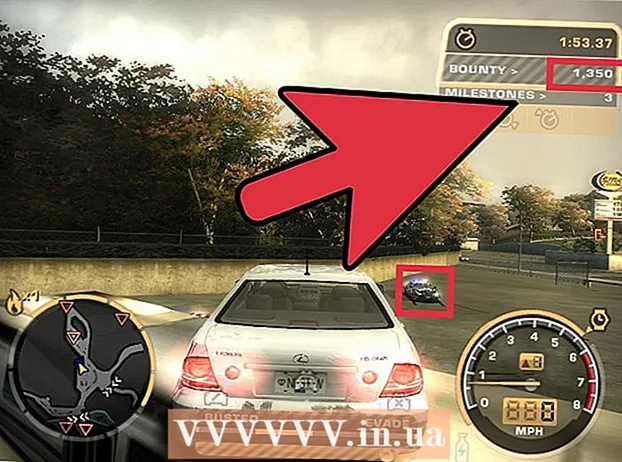Yazar:
Gregory Harris
Yaratılış Tarihi:
12 Nisan 2021
Güncelleme Tarihi:
1 Temmuz 2024

İçerik
- adımlar
- Yöntem 1/3: Köklü Bir Cihazda Samsung Pay Nasıl Kaldırılır
- Yöntem 2/3: Samsung Pay'in Dış İşaretlerinden Nasıl Kurtulur
- Yöntem 3/3: Oreo Öncesi Android Cihazda Samsung Pay Nasıl Devre Dışı Bırakılır
- İpuçları
- Uyarılar
Bu makale, Samsung Galaxy akıllı telefonunuzdaki Samsung Pay uygulamasını nasıl kaldıracağınızı veya devre dışı bırakacağınızı gösterecektir. Samsung Pay uygulamasını fişe takılı olmayan bir Android cihazdan kaldıramazsınız, ancak simgesini silerek, özelleştirmeyi reddederek ve/veya gizli bir klasöre taşıyarak uygulamayı gizleyebilirsiniz. Cihazınız Android Oreo'dan önceki bir Android sürümünü çalıştırıyorsa, Samsung Pay devre dışı bırakılabilir (ancak kaldırılamaz).
adımlar
Yöntem 1/3: Köklü Bir Cihazda Samsung Pay Nasıl Kaldırılır
- 1 Akıllı telefonunuzda süper kullanıcı hakları alın. Varsayılan cihaz ayarlarını kullanarak Samsung Pay'i kaldıramazsınız, bu nedenle bu uygulamayı kaldırmak için akıllı telefonunuzda süper kullanıcı hakları edinin (bu işleme köklendirme denir).
- Lütfen akıllı telefonunuzu köklendirmenin garantinizi geçersiz kılacağını unutmayın. Ayrıca, yanlış köklendirme, akıllı telefonunuzda onarılamaz hasarlara neden olabilir.
- 2 Titanyum Yedekleme'yi yükleyin. Önceden yüklenmiş uygulamaları kaldırmanıza izin veren bu uygulama, Google Play mağazasında bulunabilir:
- Play Store'u açın
 ;
; - arama çubuğuna dokunun;
- girmek Titanyum yedekleme;
- arama sonuçlarında "Titanyum Yedekleme kökü gerekli" seçeneğini tıklayın "
- Yükle'ye ve ardından istenirse Kabul Et'e dokunun.
- Play Store'u açın
- 3 Titanium Backup'ı çalıştırın. Bunu yapmak için Play Store'da "Aç" ı tıklayın.
- Ayrıca uygulama çekmecesindeki Titanium Backup uygulaması simgesine de tıklayabilirsiniz.
 4 Dokunmak Samsung Öde. Bu seçeneği bulmak için sayfayı aşağı kaydırın.
4 Dokunmak Samsung Öde. Bu seçeneği bulmak için sayfayı aşağı kaydırın.  5 Tıklamak Kaldır! (Silmek). Ekranın üst kısmına yakın. Titanium Backup, Samsung Pay uygulamasını kaldırmaya devam edecek.
5 Tıklamak Kaldır! (Silmek). Ekranın üst kısmına yakın. Titanium Backup, Samsung Pay uygulamasını kaldırmaya devam edecek. - Samsung Pay'in cihazın hafızasında kalması, ancak arayüzden kaldırılması ve arka planda çalışmaması için Dondur seçeneğini de seçebilirsiniz. Uygulamayı tamamen kaldırmak istemiyorsanız bu seçeneği seçin.
- 6 Titanium Backup'ın kapanmasını bekleyin. Bu bir kaç dakika alabilir. Samsung Pay kaldırıldıktan sonra Titanium Backup'ı kapatın. Samsung Pay simgesi, ana ekrandan ve uygulama çekmecesinden kaybolur.
Yöntem 2/3: Samsung Pay'in Dış İşaretlerinden Nasıl Kurtulur
- 1 Samsung Pay simgelerini kaldırın. Samsung Pay'i zaten kurduysanız, simgelerini kaldırın (örneğin, ana ekrandan). Bunun için:
- Samsung Pay'i başlatın;
- sağ üst köşedeki "⋮" düğmesini tıklayın;
- menüden "Ayarlar"ı seçin;
- sayfadaki tüm seçeneklerin işaretini kaldırın;
- Samsung Pay uygulamasını kapatın.
- 2 Samsung Pay'i başlatın. Henüz Samsung Pay'i kurmadıysanız, Ana ekrandan hatırlatıcıyı kaldırın.
- 3 Tıklamak Reddetmekistendiğinde. Bu, Samsung Pay kurulumunu kaldıracaktır.
- Bunu iki veya daha fazla kez yapmanız gerekebilir.
- 4 Diğer izin isteklerinin gösterilmesini engelle. Çoğu durumda, "Bir daha gösterme"nin yanındaki kutuyu işaretlemek yeterlidir. Bununla işiniz bittiğinde, Samsung Pay kapanacak ve simgesi ana ekrandan kaybolacaktır.
- 5 Uygulama çekmecesini açın. Bunu yapmak için ana ekranda yukarı kaydırın.
- Bazı Samsung Galaxy akıllı telefonlarda, dokuz noktalı bir ağa benzeyen uygulama çekmecesi simgesine dokunun.
- 6 Samsung Pay simgesini boş bir ekrana taşıyın. Simgeyi ekranın sağ üst köşesine sürükleyin ve bir sonraki ekrana gelene kadar orada tutun. Tek simge olarak Samsung Pay simgesi olan boş bir ekran görünene kadar bu işlemi tekrarlayın.
- Bu, uygulama çekmecesindeki Samsung Pay simgesini gizleyecektir.
- 7 Bir Önemsiz klasörü oluşturun. Gizlemek istediğiniz başka uygulamalarınız varsa, simgelerini Samsung Pay simgesini içeren ekrana sürükleyin, bir klasör oluşturmak için bu uygulamalardan birini Samsung Pay simgesine sürükleyin ve ardından kalan simgeleri o klasöre sürükleyin.
Yöntem 3/3: Oreo Öncesi Android Cihazda Samsung Pay Nasıl Devre Dışı Bırakılır
- 1 Bu yöntemi ne zaman kullanacağınızı bilin. Samsung Pay, Android Oreo (8.0) veya sonraki sürümlerde devre dışı bırakılamaz, bu nedenle cihazınızda Android Nougat (7.0) veya önceki bir sürüm olmalıdır.
- 2 Ayarlar uygulamasını başlatın. Ekranın üst kısmından aşağı doğru kaydırın ve ardından
 Açılan menünün sağ üst köşesinde.
Açılan menünün sağ üst köşesinde. - Bazı cihazlarda iki parmağınızla aşağı kaydırın.
 3 Dokunmak Uygulamalar. Bu seçeneği bulmak için sayfayı aşağı kaydırmanız gerekebilir. Yüklü uygulamaların bir listesi açılacaktır.
3 Dokunmak Uygulamalar. Bu seçeneği bulmak için sayfayı aşağı kaydırmanız gerekebilir. Yüklü uygulamaların bir listesi açılacaktır.  4 Aşağı kaydırın ve dokunun Samsung Öde.
4 Aşağı kaydırın ve dokunun Samsung Öde. 5 Tıklamak Devre dışı bırakmak. Bu düğmeyi uygulama bilgi sayfasının üst kısmında bulacaksınız (genellikle bu düğme yerine Sil düğmesi görüntülenir).
5 Tıklamak Devre dışı bırakmak. Bu düğmeyi uygulama bilgi sayfasının üst kısmında bulacaksınız (genellikle bu düğme yerine Sil düğmesi görüntülenir). - 6 Dokunmak Devre dışı bırakmakistendiğinde. Samsung Pay uygulaması devre dışı bırakılacak.
- Bir uygulama devre dışı bırakılırsa, işlevleri çalışmaz, sistem kaynaklarını kullanmaz ve simgesi hiçbir yerde bulunmaz; ancak uygulama kaldırılmayacak.
İpuçları
- Önceden yüklenmiş Samsung uygulamalarının çoğu Play Store'dan yeniden yüklenebilir.
- Devre Dışı Bırak düğmesi yalnızca kaldırılamayan önceden yüklenmiş uygulamalar için görünür.
- Önceden yüklenmiş uygulamaları gizleyebileceğiniz birkaç uygulama vardır. Bu uygulamalar genellikle uygulama çekmecesinde gizli klasörler gibi davranır.
Uyarılar
- Titanium Backup ile uygulamaları kaldırırken dikkatli olun. Önceden yüklenmiş bir uygulamanın kaldırılması, diğer uygulamaların işlevselliğini veya etkileşimlerini etkileyebilir. Ayrıca Titanium Backup, sistemin normal çalışması için kritik olan uygulamaları görüntüler. Böyle bir uygulamayı kaldırırsanız, sistem zarar görür. Emin değilseniz, Sil yerine Devre Dışı Bırak seçeneğini kullanın.